VS Code 搭建 ESP32 环境,使用 CMake 编译
第一步:准备
1.软件部分
VS Code 下载 : https://code.visualstudio.com/
Python 3 : https://www.python.org/downloads/
Git : https://git-scm.com/downloads
2.ESP部分
esp-idf 【自选】 : https://github.com/espressif/esp-idf
想偷懒的同学可以在 VS Code 中下载。想手动的参考下面步骤:
esp-idf不要追新下载尝鲜版,下载最新稳定版即可。
下载方式二选一:
1.在git bash 里面clone。速度非常慢的可以把链接的 github.com 改成 github.com.cnpmjs.org 。clone后选择想要的版本。
git clone https://github.com.cnpmjs.org/espressif/esp-idf.git
2.下载压缩包。下载压缩包后,解压。

第二步:安装
【VS Code 】【Python 3 】【Git】安装。软件安装的安装没什么好说的,选择自己的安装位置,默认下一步即可。
安装Python 3的时候不要选择以下两项,因为需要翻墙会报错0x80072efd。翻墙网络慢也会报错0x80091007。
- Download debugging symbols 安装调试模块(开发者可选择,运用于开发环境)
- Download debug binaries
第三步:VS Code配置
VS Code中搜索Espressif IDF并安装
安装完左侧会有Espressif的图标,点击配置

选择Python3 的安装路径

下载并配置 ESP-IDF Tools 。如果想手动安装的参考 ESP-IDF 工具安装器

选择要安装的工作路径.espressif,之后下载工具组件。

等待下载安装完成,之后下一步。

配置 ESP-IDF工具选项

1、添加您的ESP-IDF虚拟环境python可执行绝对路径。
Add your ESP-IDF virtual environment python executable absolute path. Example: C:.espressif\python_env\idf4.0_py3.8_env\bin\python.exe
这里的python路径不是之前安装的python,而是.espressif安装目录下的python路径。
例如我的路径为E:\HardwareProject\ESP32\.espressif\python_env\idf4.2_py3.9_env\Scripts\python.exe
2、填写需要使用到的工具的路径。这里填写绝对路径,不支持 ~ $HOME %HOME%
需要用到的工具有:
xtensa-esp32-elf xtensa-esp32s2-elf esp32ulp-elf esp32s2ulp-elf cmake openocd-esp32 ninja idf-exe ccache dfu-util
E:\HardwareProject\ESP32\.espressif\python_env\idf4.2_py3.9_env\Scripts;
D:\Python\Python39;
E:\HardwareProject\ESP32\.espressif\tools\xtensa-esp32-elf\esp-2020r3-8.4.0\xtensa-esp32-elf\bin;
E:\HardwareProject\ESP32\.espressif\tools\xtensa-esp32s2-elf\esp-2020r3-8.4.0\xtensa-esp32s2-elf\bin;
E:\HardwareProject\ESP32\.espressif\tools\esp32ulp-elf\2.28.51-esp-20191205\esp32ulp-elf-binutils\bin;
E:\HardwareProject\ESP32\.espressif\tools\esp32s2ulp-elf\2.28.51-esp-20191205\esp32s2ulp-elf-binutils\bin;
E:\HardwareProject\ESP32\.espressif\tools\cmake\3.16.4\bin;
E:\HardwareProject\ESP32\.espressif\tools\openocd-esp32\v0.10.0-esp32-20200709\openocd-esp32\bin;
E:\HardwareProject\ESP32\.espressif\tools\ninja\1.10.0;
E:\HardwareProject\ESP32\.espressif\tools\idf-exe\1.0.1;
E:\HardwareProject\ESP32\.espressif\tools\ccache\3.7;
E:\HardwareProject\ESP32\.espressif\tools\dfu-util\0.9\dfu-util-0.9-win64
3、填写使用的脚本的绝对路径,不支持相对路径。
E:\HardwareProject\ESP32\.espressif\tools\openocd-esp32\v0.10.0-esp32-20200709/openocd-esp32/share/openocd/scripts
验证环境,打对勾说明验证通过。

很高兴告诉你配置完了!ESP-IDF Tools have been configured for this extension of Visual Studio Code.

左侧是例程,右侧创建一个新的对应的空白例程。

第四步:运行 Hello Word
选择hello_word例程,创建新的空白例程到指定位置。

打开hello_world_main.c


选择我们连接的板子的端口,不知道的在设备管理器中查看。这里我的是COM4

我们把代码的Hello Word更改为Hello DaoBanMoJie。因为很多芯片默认代码会打印输出Hello Word,我们为了区分开是我们自己下载的代码。之后点击下方图标ESP-IDF Build project,编译我们的工程……首次编译较慢,请耐心等待。

编译成功提示

之后点击下方ESP-IDF Flash device下载程序到芯片。之后点击ESP-IDF Monitor device运行查看。当然也可以偷懒,直接点击ESP-IDF Build,Flash and Mointor 编译下载并且显示。

So,到这里就结束了。应该是最简单的办法了吧!
第五步:扫码有惊喜
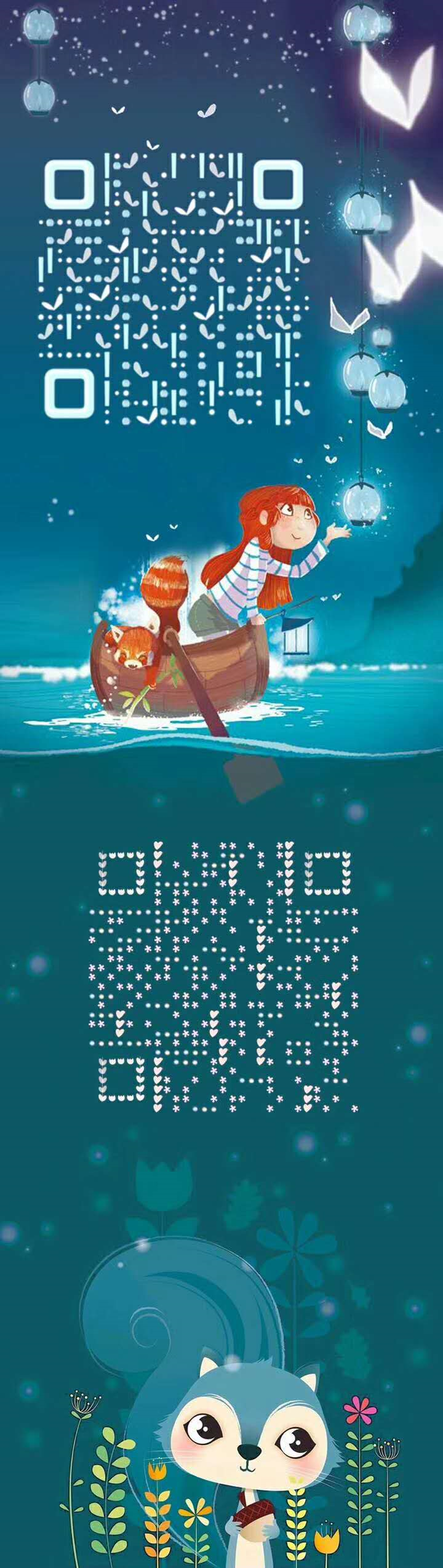


























 6385
6385

 被折叠的 条评论
为什么被折叠?
被折叠的 条评论
为什么被折叠?










